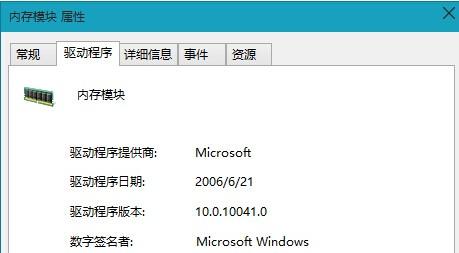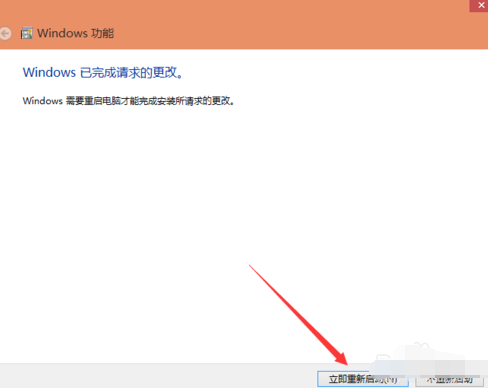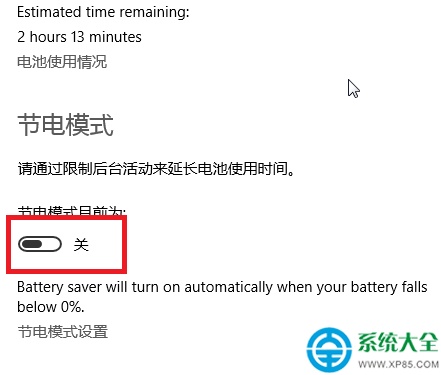使用小米手机的用户,为了可以快速拨打电话,因此想要打开锁屏状态下拨打电话功能,但是却不知道如何打开,那么小编就来为大家介绍一下吧。
具体如下:
1. 第一步,点击并打开设置应用。

2. 第二步,来到下图所示的设置页面后,点击箭头所指的小爱同学选项。

3. 第三步,在下图所示的小爱同学页面中,点击箭头所指的更多选项。

4. 第四步,我们可以看到如下图所示的更多页面,点击箭头所指的解锁设置选项。

5. 第五步,来到下图所示的解锁设置页面后,打开打电话右边的开关。

6. 第六步,在下图所示的页面中,成功打开了锁屏状态下唤醒小爱同学拨打电话功能。

以上就是如何打开小米手机中锁屏状态下拨打电话功能的方法。